| 5.6. Уровни | ||
|---|---|---|
 |
5. Инструменты цвета |  |
Инструмент Уровни даёт похожие настройки что и инструмент Гистограмма, но также позволяет изменить диапазон интенсивности активного слоя или выделения в кажном канале. Этот инструмент используется, чтобы сделать изображение темнее или светлее, изменить контраст или изменить состав доминирующих цветов.
Инструмент можно вызвать несколькими способами:
в меню изображения → → или → ,
нажатием на пиктограмму инструмента
 на панели инструментов (если этих инструментов нет, вызовите
Диалог инструментов и
добавьте инструменты цвета на панель).
на панели инструментов (если этих инструментов нет, вызовите
Диалог инструментов и
добавьте инструменты цвета на панель).
Можно выбрать определённый канал для изменения инструментом:
Яркость: изменит яркость всех точек изображения. Изображение становится темнее или светлее.
Красный, Зелёный и Синий работают над отдельным цветовым каналом: изображение получает больше или меньше цвета. Помните, что добавление или удаление цвета также удаляет или прибавляет дополнительный цвет.
Альфа работает над полупрозрачными слоями или выделениями: здесь тёмный означает больше прозрачности, а белый - полную непрозрачность. Для использования этого параметра у изображения должен быть канал альфа.
Сбросить канал отменяет все изменения для выделенного канала.
Главная область - графическое представление тёмных, средних и светлых тонов (гистограмма). Диапазон по абсциссе от 0 (чёрный) до 255 (белый). Число точек с данным уровнем показан по ординате. Кривая предствляет все точки изображения в определённом канале. Балансированное изображение это то, которое содержит тона по всему диапазону. Избражение с господствующим синим цветом даст гистограмму, сдвинутую влево по зелёному и красному каналам, подчёркнутым отсутствием красных и зелёных пиков.
Диапазоны уровней можно изменить тремя способами:
Три треугольника как ползунки: один чёрный для тёмных тонов (теней), один серый для средних тонов (гамма), один белый для светлых тонов (отблески).
Чёрный ползунок определяет чёрную точку: все точки со значением меньше или равным этому станут чёрными (без цвета, если выбран цветовой канал или прозрачными, если выбран канал альфа).
Белый ползунок определяет белую точку: все точки со значением больше или равным этому станут белыми (полного цвета, если выбран цветовой канал или непрозрачными, если выбран канал альфа).
Серый ползунок определяет среднюю точку. Если точка ближе к чёрному, то изображение станет светлее (с большим цветом, более прозрачным). Если точка ближе к белому, то изображение станет темнее (с меньшим цветом, менее прозрачным).
Две пипетки: определяют две точки на серой шкале. «Чёрная точка» определяет самый тёмный цвет. «Белая точка» определяет самый светлый цвет. Используйте окно информации для нахождения этих цветов.
Три поля ввода для введения значений вручную
Уровни на входе используются для осветления отблесков (яркие тона), затемнения теней (тёмные тона), исменения баланса светлых и тёмных тонов. Движение ползунков влево увеличивает светлость (выбранный цвет или прозрачность). Движение ползунков вправо уменьшает светлость (выбранный цвет или прозрачность).

Серое изображение. Три полосы: тени (64), средние тона (127), блики (192). Гистограмма показывает три вершины, одну на каждый тон.
Рисунок 8.110. Пример уровней на входе
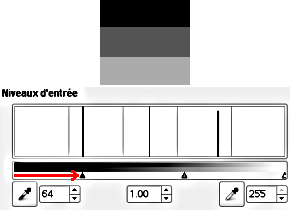
Выбран канал яркости. Чёрный ползунок (тени) передвинут к вершине теней. Значение 64 становится 0 и полоса теней становится чёрной (0). Ползунок гаммы (средние тона) автоматически перещается в центр тонального диапазона. Средние тона становятся темнее до 84, и блики до 171.
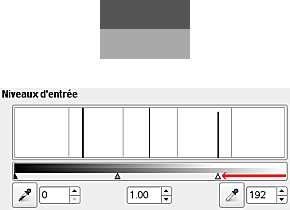
Белый ползунок (блики) передвинут к вершине бликов. Значение 192 становится 255 и полоса бликов становится белой (255). Ползунок гаммы (средние тона) автоматически перещается в центр тонального диапазона. Средние тона становятся светлее до 169, и тени до 84.
Позволяет выбор вручную ограниченного диапазона уровней выхода. Также есть стелки для изменение уровней в реальном масштабе времени.
Уровни на выходе заставляют тональный диапазон вместиться в новые ограничения.
Работа с яркостью: значения компрессуются и становятся более похожи друг на друга; контраст уменьшается. Тени становятся светлее: могут появиться новые детали, но с меньшим контрастом. Блики становятся темнее.
Работа с цветовыми каналами: если, на пример, для зелёного канала установить уровни на выходе от 100 до 140, все точки станут зелёными. Даже малые значения точек в зелёном канале подтянутся до диапазона от 100 до 140.
Работа с каналом альфа: все значения передвинутся к выбранному диапазону.
Рисунок 8.111. Пример уровней выхода
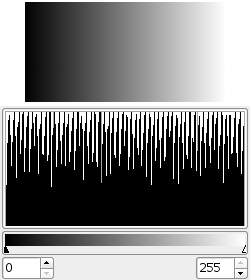
Искомое изображение: градиент RGB от чёрного (0;0;0) до белого (255;255;255). У уровней выхода нет гистограммы; здесь мы используем → .
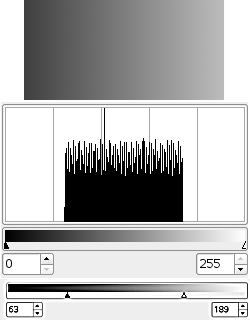
Выбран канал яркости. Чёрный ползунок передвинут до 63, а белый до 189. Гистограмма показывает компрессию точек. Нет точек со значениями меньше, чем 63 или больше, чем 189. В изображении тени светлее а блики темнее: контраст уменьшился.
Открыть: позволяет загрузить прежде сохранённый файл с описанием уровня.
Сохранить: позволяет сохранить уровни в файл для последующей загрузки.
Авто: устанавливает уровни автоматически.
Три пипетки: определяют белую, серую и чёрную пипетки. При нажатии на кнопку, курсор мышки меняется на пипетку. Затем при нажатии на изображение нажатая точка определяет «белую точку», «серую точку» или «чёрную точку», в зависимости от нажатой пипетки. Работает на всех каналах, даже если какой-то канал на выбран.
Рисунок 8.112. Пример пипеток уровней
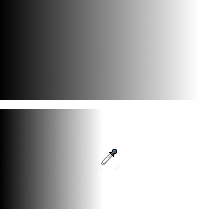
Внизу градиент от чёрного до белого. Ниже - результат после нажатия на белую пипетку: все точки со значение выше нажатого становятся белыми.
Кнопка просмотра позволяет видеть результат по мере изменения уровней.
Хотя этот инструмент и не находится на панели инструментов, его окно параметров находится под панелью. Эти параметры описаны здесь.
Эти два параметра ведут себя также, как и кнопки логарифма и линейная в окне кривых.
Ползунок определяет радиус области выбора цвета. Эта область показана как увеличенный квадрат при нажатии на точку.
Рисунок 8.113. Недовыдержанное изображение

Искомое изображение
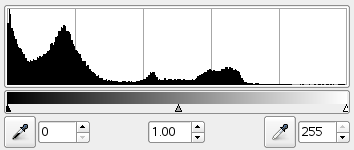
Гистограмма показывает преобладание теней и недостаток бликов.
Рисунок 8.114. Установка белой точки

Белый ползунок передвинулся к началу хорошо выраженных бликов. Изображение осветляется.
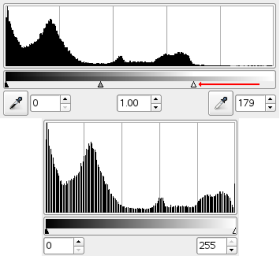
Гистограмма (ниже) показывает блики, но тени всё ещё преобладают.
Рисунок 8.115. Установка баланса между тенями и бликами
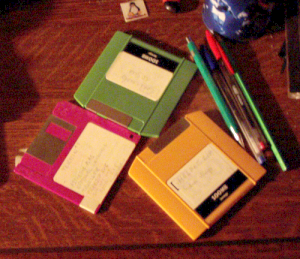
Средний ползунок передвинулся влево. Это уменьшает пропорцию теней и увеличивает пропорцию бликов.
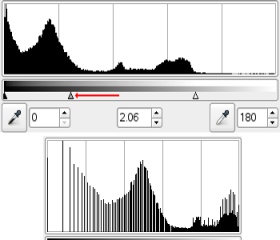
Гистограмма (ниже) подтверждает уменьшение теней.